
"Kan du ladda ner Apple Music på PC?"
Är du en av de Apple Music-prenumeranter som också undrar över samma fråga som nämnts? Du behöver inte oroa dig så mycket för detta dilemma eftersom detta kommer att vara huvudfokus i den här artikeln.
Med tanke på att Apple Music erbjuder flera abonnemang nivåer, om du bestämmer dig för att prenumerera på någon av dessa premiumplaner kommer du att njuta av flera förmåner och fördelar. Och för att svara på "kan du ladda ner Apple Music på PC" direkt – ja, Apple Music offlineströmning är faktiskt möjligt. Eftersom detta "kan du ladda ner Apple Music på din PC" nu har besvarats, är allt du behöver göra nu att ta reda på hur du äntligen kan göra nedladdningsprocessen. Den detaljerade proceduren samt bonusinformation om ladda ner Apple Music-låtar kommer att diskuteras vidare här!
Innehållsguide Del 1: Ladda ner Apple Music-låtar med aktiv prenumerationDel 2: Bästa sättet att ladda ner alla Apple Music-låtarDel 3: Sammanfattning
Vet du svaret på detta "kan du ladda ner Apple Music på PC?" frågan räcker inte! Naturligtvis, eftersom du nu är väl medveten om att offlinelyssning med ditt aktiva premium Apple Music-konto är möjligt, vad du behöver lära dig nu är hur du äntligen kan genomföra nedladdningsprocessen. Du kommer säkert att bli glad att veta att du kan ladda ner Apple Music på PC såväl som på dina Android- och iOS-enheter.

Vi kommer att belysa hur du kan ladda ner Apple Music på PC och på dina Android- och iOS-prylar i det här avsnittet av artikeln. Du kan hänvisa till guiderna nedan.
Använda din Windows eller Mac-datorer kan du enkelt ladda ner dina Apple Music-favoriter. Här är hur enkelt det kan göras.
Steg #1. På din Mac eller WinDows-dator, starta bara helt enkelt iTunes eller musikapplikation. Nu behöver du bara leta efter spåret, albumet eller spellistan som du siktar på att streama i offlineläge.
Steg 2. När du har hittat den kommer du att se en molnikon bredvid ett visst spår. Det här är vad du behöver klicka för att starta nedladdningsprocessen.
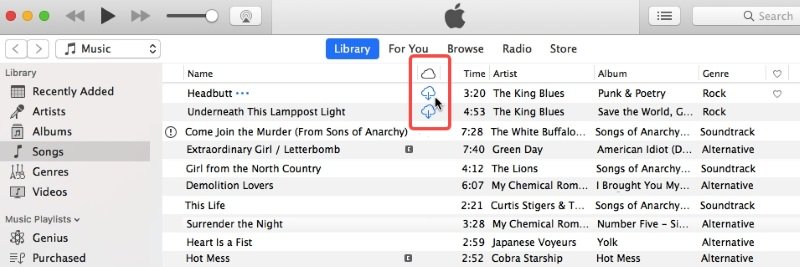
Du måste se till att när du gör ovanstående är din dator ansluten till ett stabilt Wi-Fi- eller internetnätverk.
Som vi har nämnt, även om vårt fokus ligger på att svara på "kan du ladda ner Apple Music på PC?" fråga kommer vi också att dela med dig av hur nedladdningsprocessen kan göras om du använder en iOS- eller Android-enhet.
Här är stegen som måste följas.
Steg 1. Starta appen "Musik" på enheten du använder.
Steg 2. Flytta till avsnittet "Bibliotek" och leta sedan efter spåren eller albumen som du vill spara för offlinelyssning.
Steg 3. För att lägga till en specifik låt till ditt befintliga bibliotek behöver du bara trycka på "+"-tecknet.

Steg #4. När låten har lagts till kommer du att se en "moln"-ikon med en nedåtriktad pil inuti. Du måste klicka här för att slutligen ladda ner det valda spåret och bara vänta tills nedladdningsprocessen har slutförts.
För att få en snabb överblick över de nedladdade låtarna behöver du bara markera alternativet "Nedladdad musik" som du kommer att se i ditt "Bibliotek" under "Musik"-appen.
Och det är allt! Du kan nu ladda ner dina Apple Music-favoriter på din PC och på dina Android- och iOS-enheter för streaming offline!
Även om vi nu har svarat helt på detta "kan du ladda ner Apple Music på PC?" fråga samt delade med dig de detaljerade nedladdningsprocedurerna, det måste noteras att alla dessa sparade Apple Music-spår kommer att försvinna i samma ögonblick som prenumerationen avslutades, har löpt ut eller har avbrutits.
Men du behöver inte oroa dig för att förlora möjligheten att streama dina Apple Music-favoriter i offlineläge. Du bör veta att du kan ladda ner Apple Music på PC och på andra enheter för alltid. Om du vill veta mer om detta, hoppa in i den andra delen direkt!
Markeringsproceduren i den första delen – Kan du ladda ner Apple Music på PC är endast tillämplig om man använder ett aktivt Apple Music-konto som är registrerat för en premiumplan. Nedladdningsfunktionen är bra, men tanken på att de nedladdade spåren kommer att försvinna när prenumerationen har avslutats är ganska besvärande. Så för att du ska kunna behålla alla dina favoriter, bättre att veta det bästa sättet att ladda ner alla Apple Music-låtar utan att tänka på några begränsningar.
Vi har alla tur att detta DumpMedia Apple Music Converter har presenterats för allmänheten. Med hjälp av pålitliga, pålitliga och professionella appar som denna borde man kunna bli av med Apple Music DRM-skyddet ger en åtkomst till spåren på vilken enhet eller mediaspelare som helst.
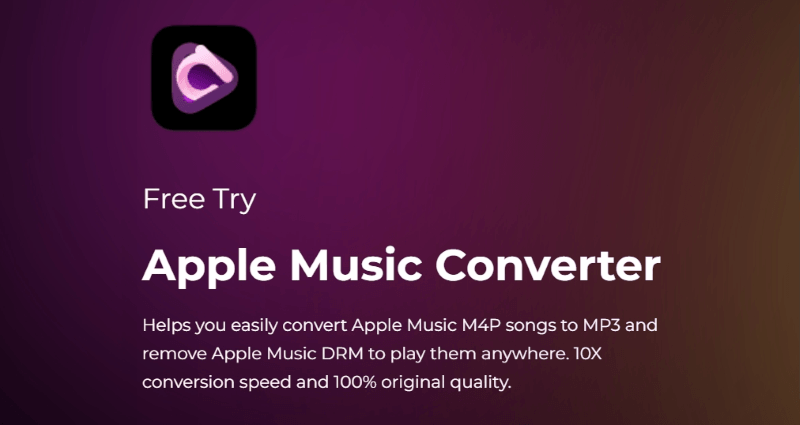
Bortsett från DRM-borttagningsfunktionen, detta DumpMedia Apple Music Converter kan också få Apple Music-låtar konverterade till populära och vanliga format som MP3, FLAC, WAV, M4A, och mer. Mer så, detta kan till och med fortsätta med omvandlingen av ljudböcker! Att vara en kraftfull ljudbokskonverterare gör det här verktyget mer fördelaktigt för användare som är både Apple Music- och ljudboksfanatiker!
Detta fungerar också tillräckligt snabbt – med en hastighet på 10x samtidigt som det säkerställs att 100% originalkvaliteten på spåren kommer att bibehållas tillsammans med deras ID-taggar och metadatadetaljer. Naturligtvis utvecklades detta för att ha ett gränssnitt som är tillräckligt enkelt även för nybörjare att använda.
För din referens, här är en detaljerad guide för att ladda ner Apple Music på PC via DumpMedia Apple Music Converter för evigt bevarad.
Steg 1. När du har utfört och kontrollerat alla installationsbehov för detta DumpMedia Apple Music Converter, fortsätt att installera den antingen på din Windows eller Mac PC. När den väl har lanserats kan du nu förhandsgranska och välja de Apple Music-spår som ska bearbetas. Batchkonvertering stöds också av appen så att välja ett gäng låtar att konvertera kommer definitivt att fungera.

Steg 2. Du kan nu välja det utdataformat som du vill använda. De andra alternativen för utdataparametrar visas också längst ner på skärmen. Du kan ändra dem som du vill.

Steg 3. När allt har ställts in som du vill, är allt du behöver göra att bocka av "Konvertera"-knappen som finns längst ner till höger på skärmen. Genom att göra det utlöses appen för att börja konvertera de valda Apple Music-spåren. DRM-borttagningsproceduren kommer också att göras samtidigt.
Eftersom den DumpMedia Apple Music Converter fungerar i en ganska hög hastighet, även om du har valt många spår att bearbeta, kan du fortfarande förvänta dig att de konverterade filerna är klara inom bara några minuter. Eftersom dessa låtar nu är fria från DRM-skydd har du nu möjlighet att spara dem eller komma åt dem på vilken enhet eller mediaspelare som helst som du vill använda. Utöver detta kan du till och med dela dem med vänner eller familjemedlemmar eller spara på externa enheter som USB samt på onlinelagringsmoln som Dropbox och Google Drive.
Om du undrar om det finns andra alternativ för att ladda ner Apple Music på PC förutom att använda professionella appar som DumpMedia Apple Music Converter, ja, det finns. Det finns faktiskt några gratis och online sätt att göra nedladdningsprocessen. De är dock inte tillräckligt tillförlitliga och bearbetningen med dem kan ibland vara instabil. Dessutom är utdatafilerna inte heller garanterade att vara tillräckligt bra. Men om du vill prova är detta helt ditt val. Du kan söka på nätet om dem.
"Kan du ladda ner Apple Music på PC?" Visst, vid denna tidpunkt i artikeln är detta inte längre en fråga till dig. Vi är glada över att ha delat med dig de detaljerade guiderna för hur du enkelt kan slutföra nedladdningen av Apple Music-låtar oavsett om du har ett befintligt Premium Apple Music-konto eller inte. När det gäller att ladda ner och konvertera dina Apple Music-favoriter, glöm inte hur bra den är DumpMedia Apple Music Converter är.
